Facebook ဟာ သံုးစြဲသူမ်ားရဲ႕ မွ်ေ၀တဲ႔ ဓာတ္ပံုေတြ ႏွင္႔ update status
လံုၿခံဳေရးကို အရိုးရွင္းဆံုးနဲ႔ အလြယ္ကူဆံုးအေထာက္အကူၿပဳႏိုင္မဲ႔ privacy
shortcuts မ်ားကို ထည္႔သြင္းေပးထားတာေတြ႔ရမွာပါ။

ဒီလို privacy shortcuts မ်ားကို US က user မ်ားထံ စတင္ထည္႔သြင္းေပးခဲ႔ျပီး အခုအခ်ိန္မွာေတာ႔ ကမၻာ တစ္၀န္းလံုးမွာ ရိွတဲ႔ user ေတြအတြက္ပါ ထည္႔သြင္းေပးလိုက္ပါျပီ။ ဒါေၾကာင္႔ အသ စ္ထည္႔ သြင္း ထားတဲ႔ Facebook privacy shortcuts ေတြရဲ႕ အသံုး၀င္မႈေတြကို NOM Fans ေတြအ တြက္ ေဖာ္ျပေပး လိုက္ပါ တယ္။
Blocking
Facebook မွာ မိမိကို စိတ္အေႏွာက္အယွက္ၿဖစ္ေနတဲ႔
သူေတြ၊အဆက္အသြယ္မလုပ္လိုတဲ႔ သူေတြကို Block ခ်င္ရင္ အရင္လို setting ထဲကေန
အရွည္ၾကီး ၀င္ေနစရာ မလိုေတာ႔ပါဘူး။
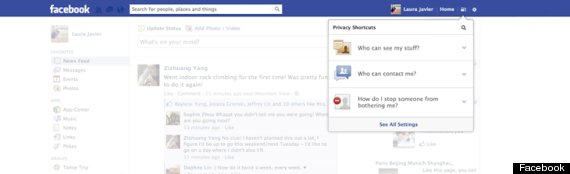
Facebook Privacy shortcuts pop-up box ကေလးကို ႏိွပ္ျပီး
တတိယအေၾကာင္းမွာ မိမိ Block လိုတဲ႔ user ရဲ႕ နာမည္(သို႕)သူ႔ရဲ႕ email
လိပ္စာကို ရိုက္ထည္႔လိုက္ရံုပါပဲ။ ဒါ႔အၿပင္ သင္ယခင္ က block ထားတဲ႔ သူေတြရဲ႕ စာရင္းကိုၾကည္႔ႏို္င္ဖို႔ View All Blocked Users ဆိုတာကိုပါ ထည္႔သြင္းေပးထား တာေတြ႔ရ ပါ တယ္။
Privacy Shortcuts
Facebook Privacy shortcuts pop-up box ရဲ႕ ပထမအေၾကာင္းၿဖစ္တဲ႔ “who can see my stuff?” ဆိုတဲ႔ စာေၾကာင္းကို click ႏိွပ္လိုက္ပါ။
Who can see my future posts? ဆိုတဲ႔ ေနရာမွာ သင္႔ရဲ႕ post
အသစ္အကုန္လံုးကို ဘယ္လို လံုၿခံဳေရးထားခ်င္သလဲဆိုတာကို မူတည္ျပီး လြယ္ကူစြာ
ထိန္းခ်ဳပ္ႏိုင္ေအာင္ လုပ္ထားေပးတာၿဖစ္ပါတယ္။
ေနာက္ Facebook Privacy shortcuts pop-up box ရဲ႕ “who can see my
stuff?” ဆိုတဲ႔ စာေၾကာင္းမွာရိွတဲ႔ ဒုတိယ အေၾကာင္းၿဖစ္တဲ႔ Where can I
review all my posts and things I’m tagged in? ဆိုတဲ႔ေနရာမွာေတာ႔
သင္မတင္ခဲ႔ဘဲ Tag လုပ္ခံထားရတဲ႔ ပံုေတြ စာသားေတြကို ပါ
ထိန္းခ်ဳပ္တာဖ်က္ပစ္လို႔ရမွာၿဖစ္ပါတယ္။
ျပီးေတာ႔ သင္မလိုေတာ႔တဲ႔ အတိတ္က ပိုစ္႔အကုန္လံုးကို တစ္ေနရာထဲကေန ဖ်က္ပစ္ႏိုင္မွာပါ။
Facebook Privacy shortcuts pop-up box ရဲ႕ “who can see my stuff?”
ဆိုတဲ႔ စာေၾကာင္းမွာရိွတဲ႔ တတိယ အေၾကာင္းၿဖစ္တဲ႔What do other people see
on my timeline? ဆိုတဲ႔ လံုၿခံဳေရးအတြက္ အသံုး၀င္ပံုအေၾကာင္းကို
ရွင္းၿပသြားပါမယ္။
မိမိရဲ႕ Profile ကို မည္သူက ၀င္ၾကည္႔ရင္ ဘယ္လိုေပၚေနလဲ ဆိုတာ
သိခ်င္ၾကပါတယ္။ ဒါေၾကာင္႔ “who can see my stuff?” ဆိုတဲ႔
စာေၾကာင္းမွာရိွတဲ႔ တတိယ အေၾကာင္းၿဖစ္တဲ႔What do other people see on my
timeline? ကို၀င္ျပီး View As ကို ႏိွပ္လိုက္ပါ။
ဒါဆိုရင္ သင္႔ရဲ႕ profile ကို ေပၚလာျပီး This is what your timeline
looks like to: ဆိုတဲ႔ေနရာမွာ မိမိသိလိုတဲ႔ သူငယ္ခ်င္းနာမည္ကို
ရိုက္ထည္႔လိုက္ရံုပါပဲ။
အခုေျပာျပမွာကေတာ႔ ေနာက္ဆံုးအခ်က္ပါ။
Facebook Privacy shortcuts pop-up box ကေလးကို ႏိွပ္ျပီး ဒုတိယအေၾကာင္းၿဖစ္တဲ႔ “who can contact me” ကို click လိုက္ပါ။
ပထမဆံုးအေၾကာင္းၿဖစ္တဲ႔ Whose messages do I want filtered into my
Inbox? ဆိုတာကေတာ႔ မိမိကို message ေပးပို႔ေနတဲ႔ သူေတြကို
ထိန္းခ်ဳပ္ႏိုင္ဖို႔ ထည္႔သြင္းေပးထားတာပါ။
ဒုတိယအေၾကာင္းၿဖစ္တဲ႔ Who can send me friend requests? ဆိုတာကေတာ႔
ဘယ္သူေတြက သူ ငယ္ ခ်င္းၿဖစ္ခြင္႔ ပို႔လို႔ရေအာင္
ထိန္းခ်ဳပ္မလဲဆိုတာပဲၿဖစ္ပါတယ္။
ဥပမာအေနနဲ႔ ေျပာရရင္ မိမိနဲ႔ သူငယ္ခ်င္းၿဖစ္လိုသူၾကားမွာ
ၾကားခံသူငယ္ခ်င္း(Mutual) မရိွရင္ friend request ဆိုတဲ႔ button ကို
ႏိွပ္ခြင္႔ေပးဖို႔ ေနေနသာသာ တဘက္လူက ရွာလို႔ ရမွာေတာင္မဟုတ္ပါဘူး။
××××××××××××××××××××××××××××××××××××××
အားလံုးပဲႏွစ္သစ္မွာ ေပ်ာ္ရႊင္ႏိုင္ၾကပါေစ….
Posted By KaungMyatOo

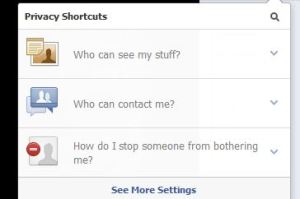
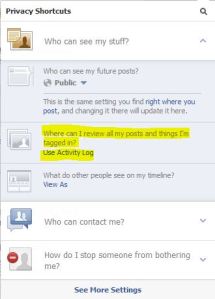
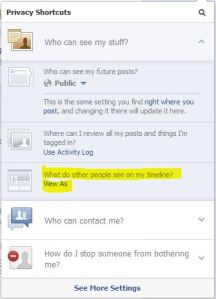
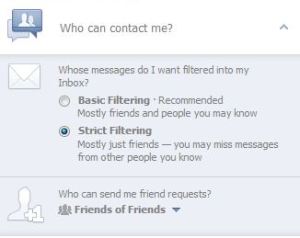
No comments:
Post a Comment
ရုိင္းစုိင္းၾကမ္းတမ္းစြာ ဆဲဆုိမႈမပါသည့္ မွတ္ခ်က္မ်ားကုိ မၾကာမွီ ေဖာ္ျပေပးပါမည္။